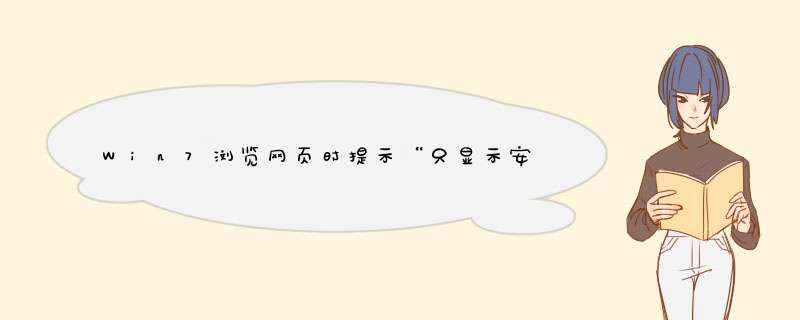
用户都喜欢浏览网页,通常情况下只要打开浏览器然后输入想要访问的网址即可。有用户反映在浏览网页时提示“只显示安全内容”不知道该怎么办。下面小编就教大家Win7系统中遇到此问题的应对措施。
1.首先在电脑中打开IE浏览器,之后在打开的浏览器窗口中点击上方菜单栏中的工具(也就是齿轮状的按钮)-Internet选项。
2.在打开的Internet选项窗口中,将界面切换到安全这一栏中,然后点击下方的自定义级别按钮。
3.在d出来的窗口中,需要在设置列表中滚动到“其他”部分中,并在“显示混合内容”的下列选项中选择,三种选择分别代表的意思是:
a、选择禁用,将不会显示非安全项目
b、选择启用,在不询问的情况下,也将始终显示非安全项目
c、选择提示,网页使用非安全内容时将提示您
根据自己的需要选择完成之后,点击确定进行保存即可。
上述就是在Win7系统中浏览网页时显示“只显示安全内容”的应对措施。用户可以根据自己的需要选择适合的选项。
欢迎分享,转载请注明来源:内存溢出

 微信扫一扫
微信扫一扫
 支付宝扫一扫
支付宝扫一扫
评论列表(0条)